Практически каждый владелец видеокамеры, цифровика с функцией видеозаписи или мобильного телефона с камерой мечтает создать свой фильм из отснятого материала. Ведь созданный своими руками фильм намного интереснее смотреть, чем отдельные видеоролики. Да к тому же при монтировании видео можно вырезать ненужные фрагменты, вставить картинки, наложить музыку или убрать шумы, а также добавить переходы. Именно для всех перечисленных задач существуют специальные видеоредакторы, с помощью которых монтаж видео становится простым занятием для обычных пользователей. Как монтировать видео и в какой программе это лучше делать, поговорим в данной статье.
Программ для редактирования видео предостаточно. Профессионалы предпочитают пользоваться программами Sony Vegas Pro, Pinnacle Studio и Adobe Premiere Pro. Для начинающих пользователей вполне сойдет и стандартный Windows Movie Maker, но его функционал немного ограничен. Лучшим вариантом в плане функционала и простоты работы с редактором является мультимедийный комбайн Nero. Скачать его вы можете с популярных софт-порталов. Помимо записи дисков, Nero позволяет обрабатывать звук и видео, работать со всеми видами дисков и многое другое. Самому смонтировать видео в программе Nero очень просто.
Скачиваем программу Nero и устанавливаем на компьютер. Процесс установки займет 5-15 минут, так как данный софт объемный и включает в себя множество других программ.
Запускаем «Неро» и выбираем опцию «Nero Video».
После запуска видеоредактора от Nero кликаем по ссылке «Сделать фильм в экспресс-режиме».
Даем название своему фильму, указываем разрешение, качество звука и видео и кликаем «ОК».
Откроется специальное окно, в котором вы и будете редактировать видеоролик. В верхней левой части отображается редактируемый ролик и текущее положение маркера. Правая часть отдана под отображение добавленных видеороликов, эффектов и переходов. Нижняя временная шкала позволяет обрезать/склеивать ролики, менять их местами и т.д.
Чтобы добавить видеоролики для редактирования, жмем кнопку «Импорт» и выбираем «Импорт файла». Вы можете добавлять сразу несколько роликов. Все они загрузятся в программу «Nero Video» и будут доступны для редактирования.
Когда ролик добавлен, его нужно перенести на временную шкалу. Достаточно просто перетянуть его, зажав левую кнопку мыши.
После этого вы можете приступить к редактированию самого ролика. Обрезка, склейка кадров и наложение музыки доступно в интерфейсе видеоредактора.
После редактирования ролика у вас есть возможность добавить переходы между роликами, а также специальные эффекты.
По окончании редактирования жмем кнопку «Далее» и переходим в следующее окно, где вам нужно будет определиться со способом сохранения файла. Если требуется сохранить отредактированный материал в отдельный видеофайл, то выбираем ссылку «Экспорт». В случае если требуется записать свой фильм на диск, кликаем на «Создать диск».
Затем указываем формат и профиль фильма, а также место сохранения файла. Если на диске не окажется достаточно свободного места, то фильм не сохранится.
После нажатия на кнопку «Экспорт» автоматически запустится процесс кодирования видео.
Вам останется дождаться уведомления об окончании процесса.
Поздравляем, вы сделали свой первый фильм! Интерфейс Nero русскоязычный, а все иконки подписаны. Вследствие чего проблем с адаптацией к программе не возникнет ни у кого.
Если вы не до конца разобрались с вопросом, как можно смонтировать видео, или работа в Nero для вас оказалась сложноватой, то рекомендуем посмотреть видеоролик о программе Windows Movie Maker:
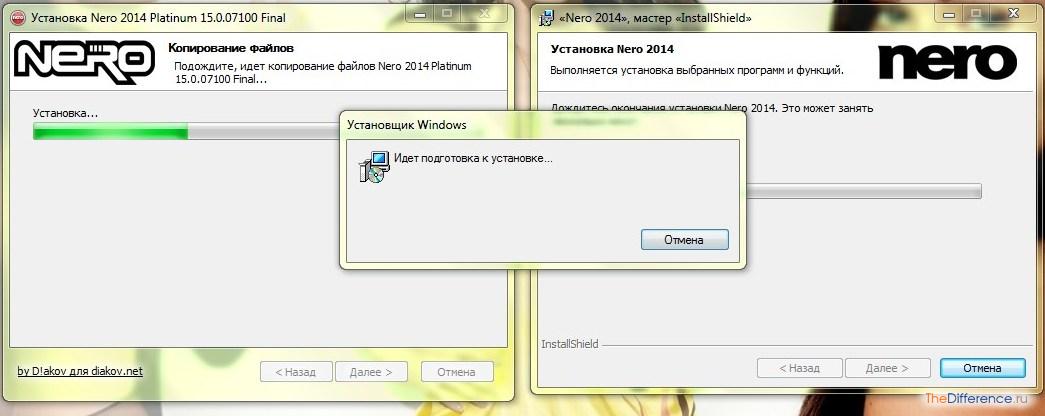
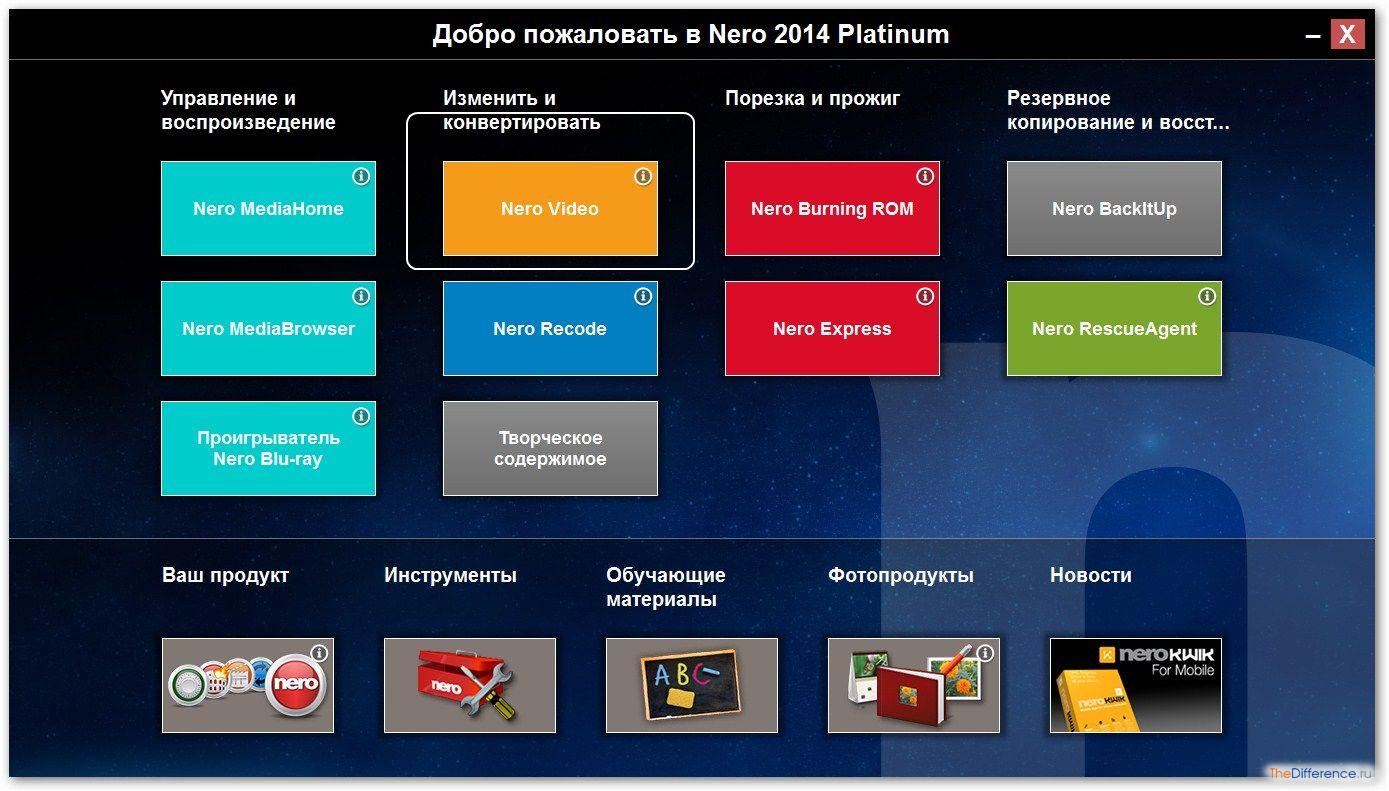
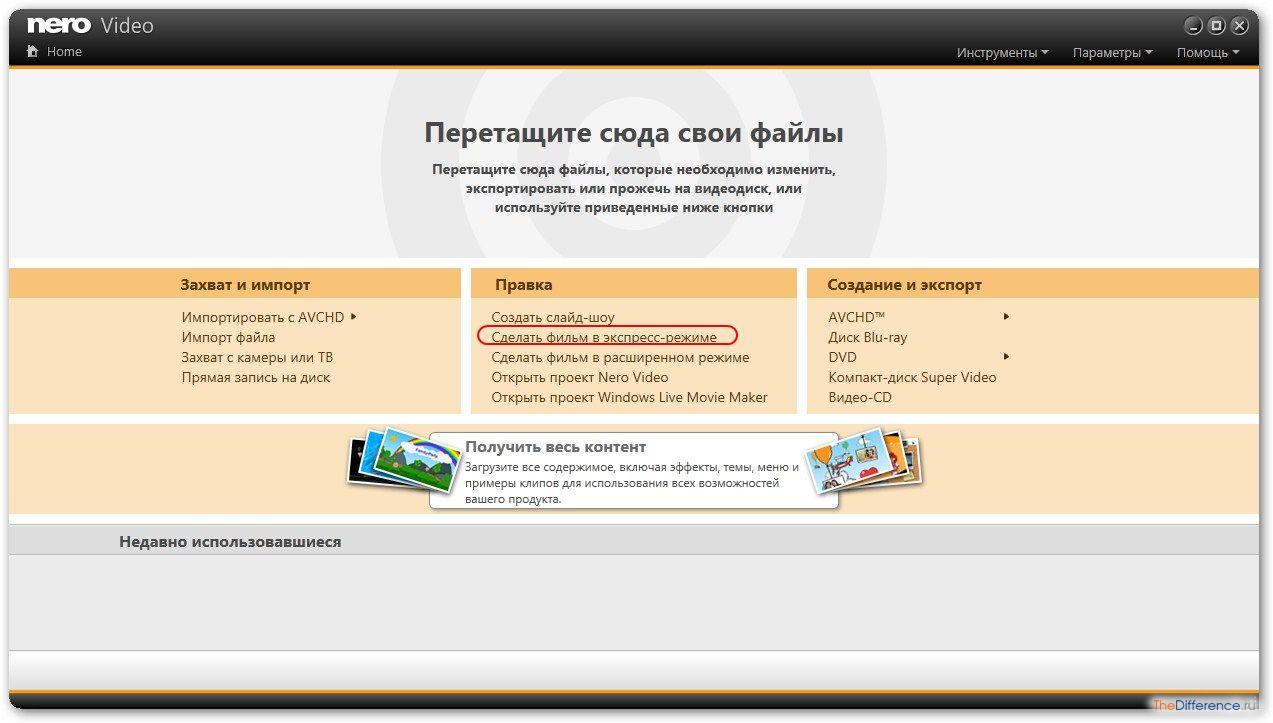
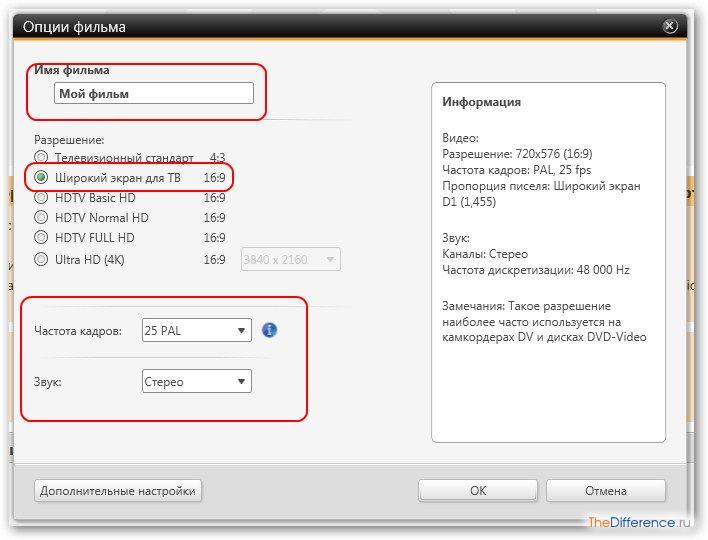
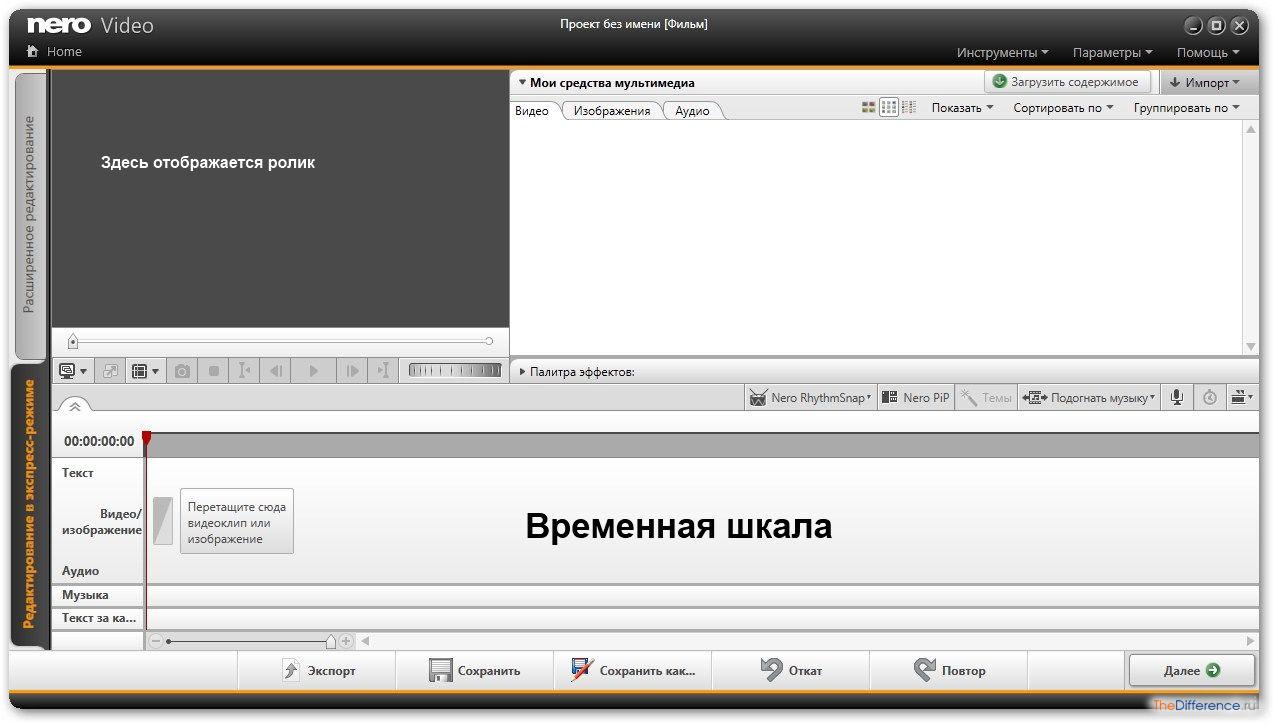
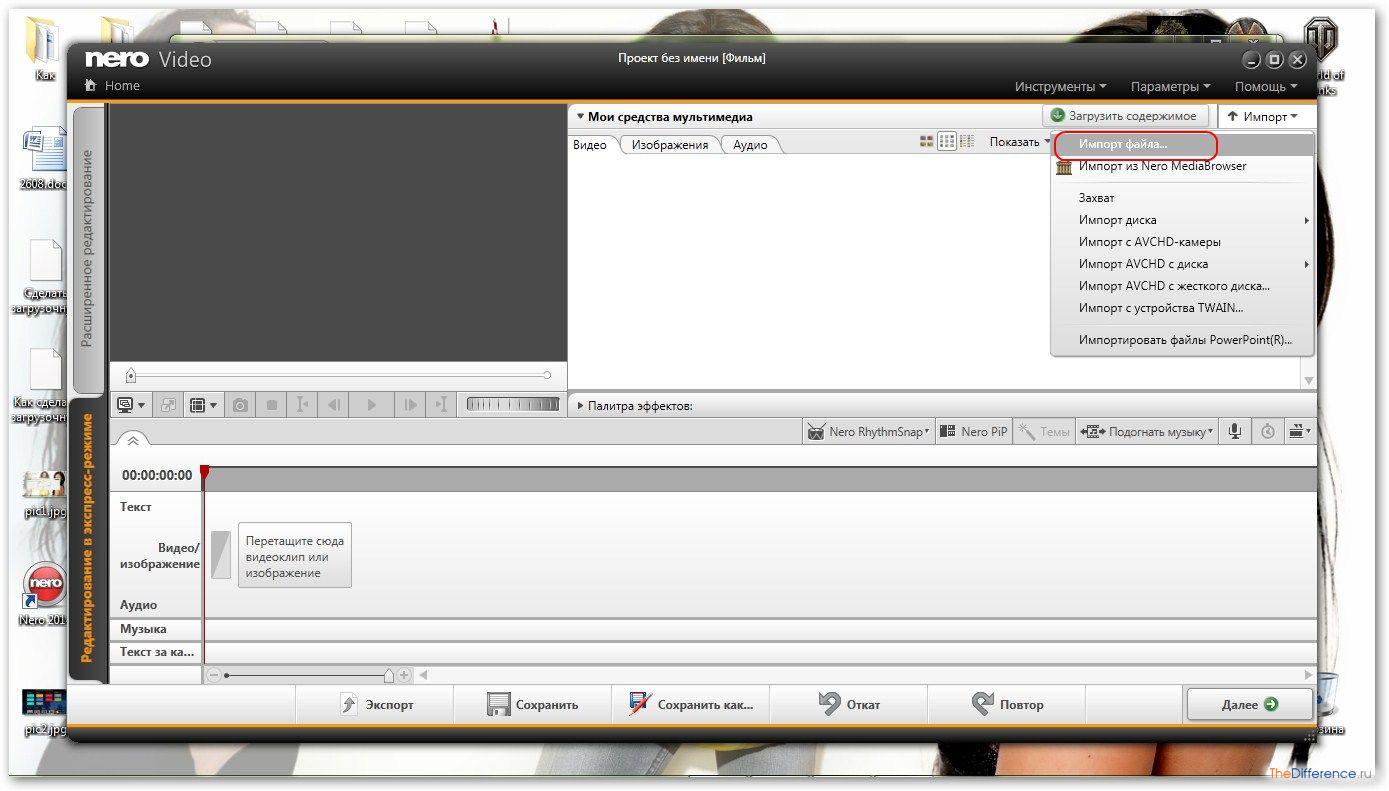
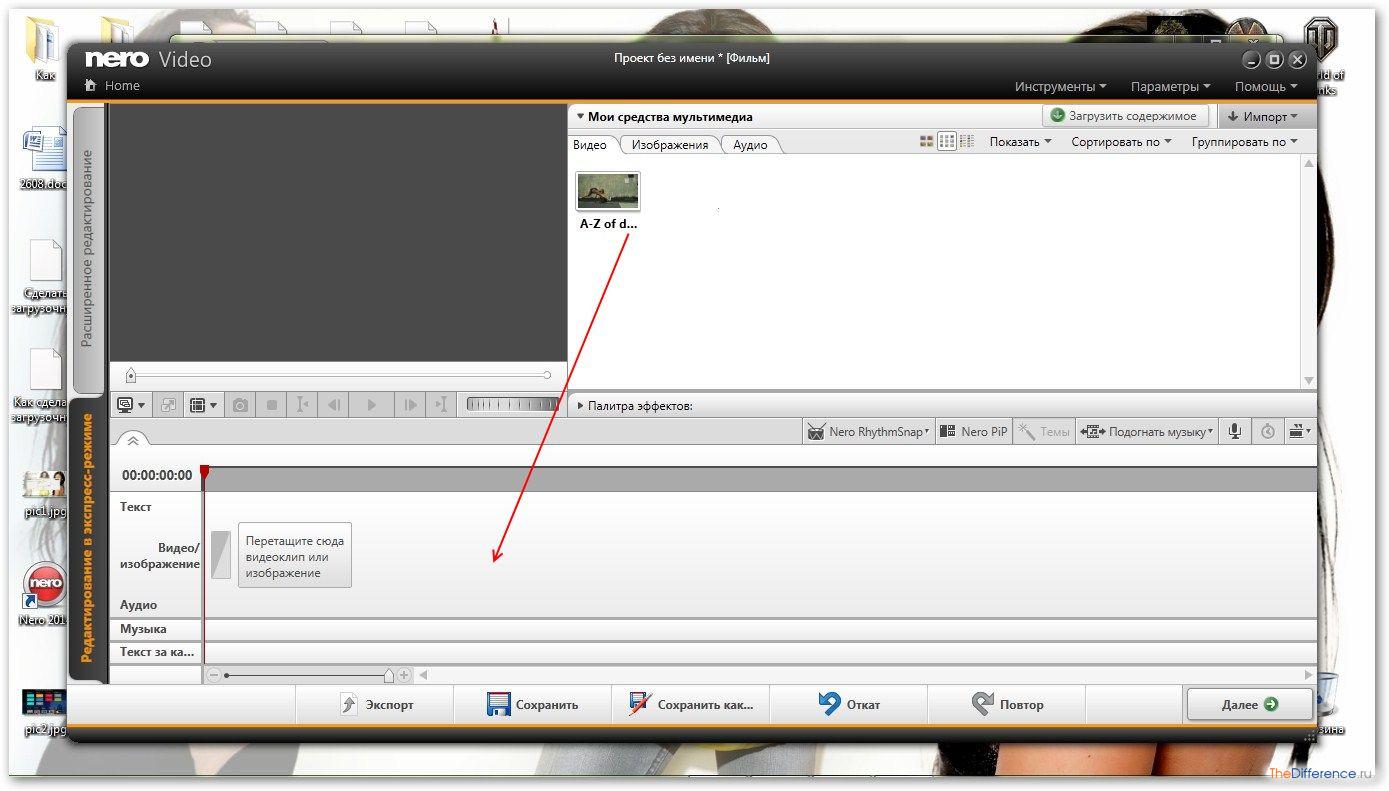
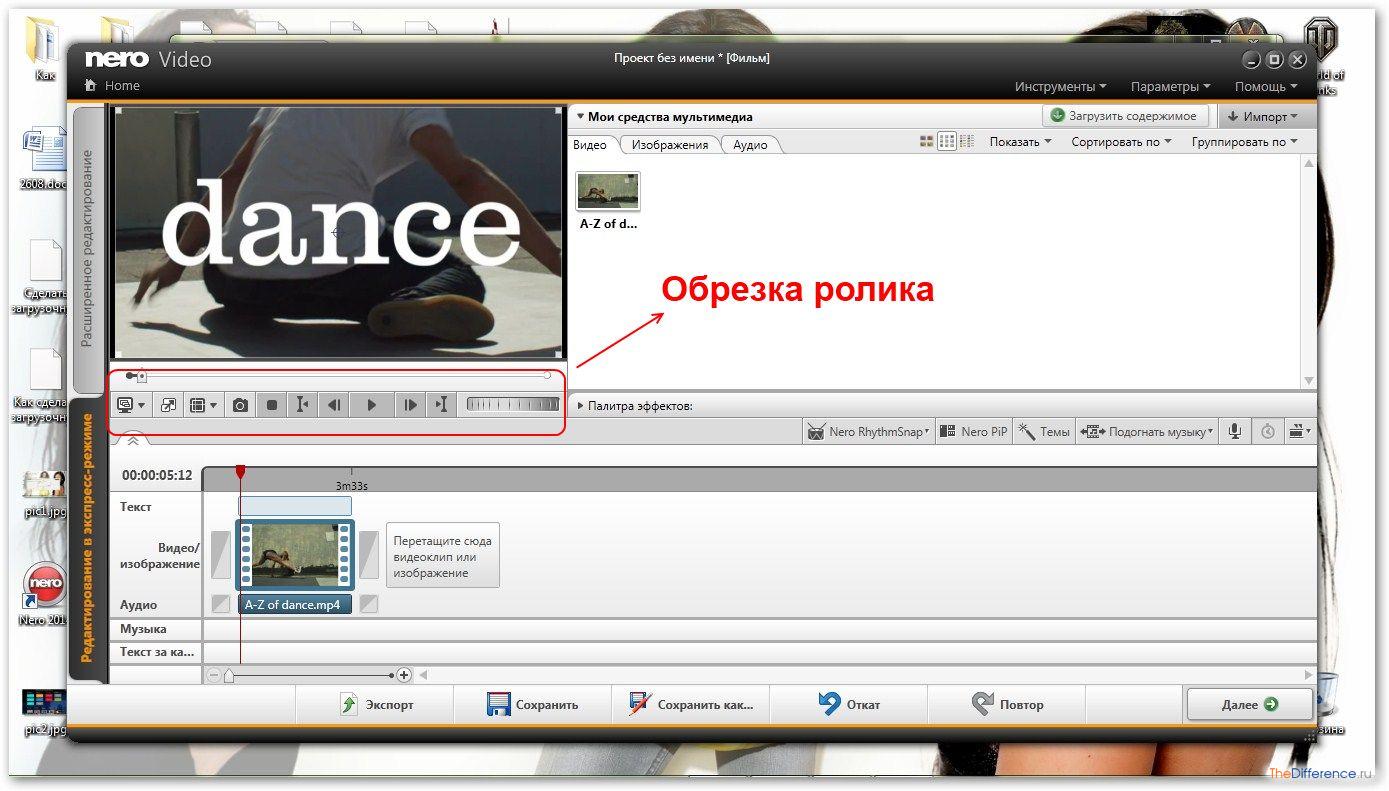
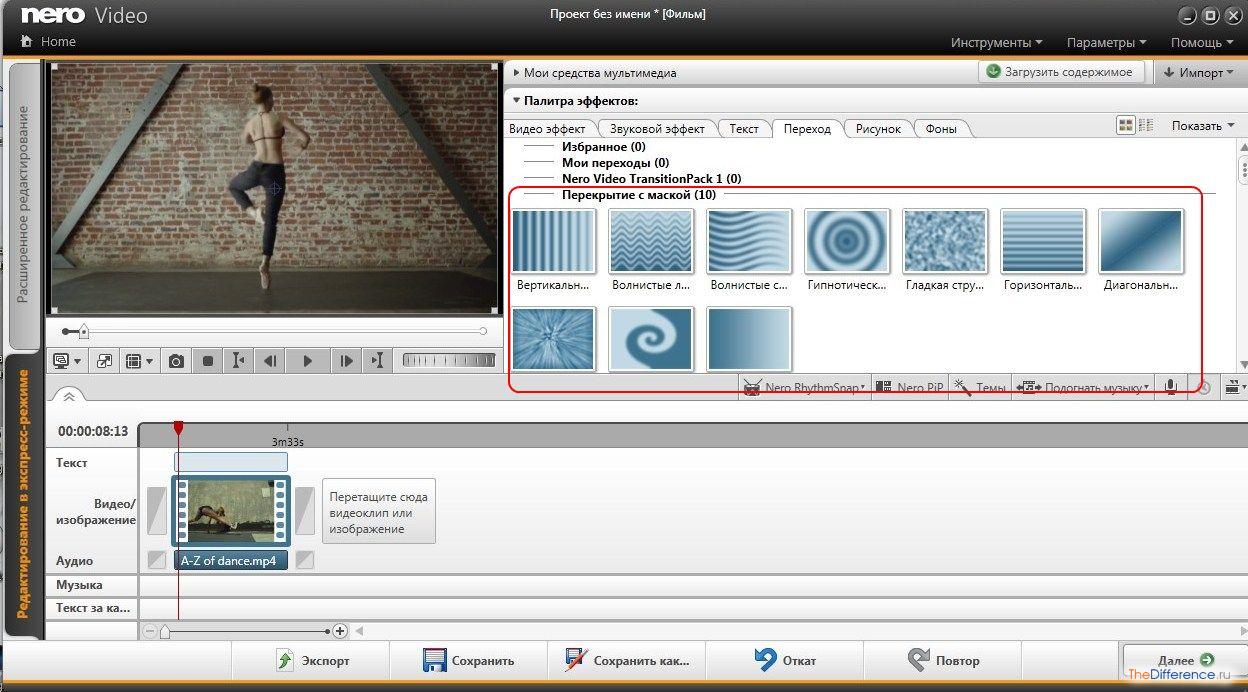


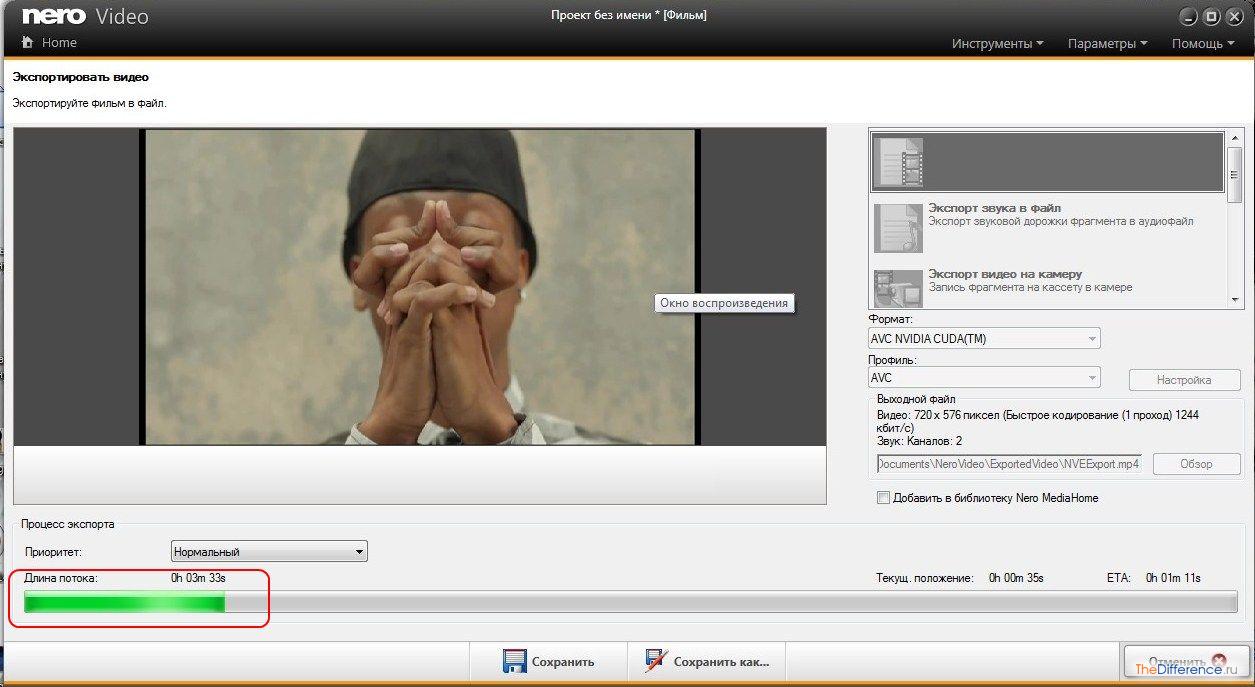





/rating_on.png)